专家揭秘:TP-LINK路由器无法连网的独家秘诀
- By tp官方下载安卓最新版本
- 2025-09-01 08:37:51
引言
在现代生活中,网络已经成为了我们生活中不可或缺的一部分。无论是工作日常还是休闲娱乐,网络连接的稳定性和速度都直接影响着我们的体验。但是,有时候我们却遇到了一个让人沮丧的问题——TP-LINK路由器怎么连不上网?当你迫切想要上网时,路由器却不给力,这真的让人心烦!
常见原因分析

说真的,路由器连接不上网的原因有很多,下面我们就来逐一分析一下这些常见的故障原因,帮助你快速找到问题所在。
1. 网络运营商问题
首先,有可能是你的网络运营商出现了故障。这种情况通常会伴随着区域内其他用户的反馈,假如周围的人也无法上网,那就大概率是运营商的问题,可以联系他们确认一下。
2. 路由器设置错误
有时候,路由器的设置不当也会导致连接失败。例如,WAN口的连接方式不正确,或者防火墙设置过于严格。这些问题都需要你进入路由器的管理界面进行检查和调整。
3. 硬件故障
路由器本身的硬件故障也是一种可能性。如果你的TP-LINK路由器比较老旧,可能会因为硬件老化而无法正常工作。这种情况下,可以考虑重启路由器或者换个插座试试。
4. 网络线问题
网络线缆的接触不良也常常是导致上网问题的原因之一。检查网络线是否有磨损,或者接头是否松动,确保一切都连接紧实。
排查步骤
接下来,我们来做一些简单的排查,帮助你快速定位问题。
步骤一:检查网络连接
首先,查看你的网络线是否正确连接到路由器的WAN口,同时确认可用的网络插口。如果没有问题,可以尝试将网线插入其他设备,检查下是不是网络线的问题。
步骤二:重启路由器
说真的,很多时候,重启路由器可以解决奇怪的网络问题。在电源插头处拔掉路由器,等待约30秒后再插上,看看能不能恢复网络连接。
步骤三:登录管理界面
如果前面的步骤没有解决问题,可以尝试登录路由器的管理界面。通过浏览器输入192.168.1.1(或其他你特定的IP地址),用管理员账户登录,查看网络设置是否正确。
步骤四:恢复出厂设置
如果以上步骤还是无法解决问题,最后的手段是将路由器恢复出厂设置。按住路由器背面的重置按钮大约10秒,等指示灯闪烁后松开,再重新设置连接。
设置TP-LINK路由器的步骤

好啦,假设你已经成功访问了管理界面,下面我们来详细看看怎么设置TP-LINK路由器。
步骤一:选择工作模式
登录后,选择合适的工作模式。常见的有“路由模式”和“AP模式”。如果你是直接连接上网,选择“路由模式”。
步骤二:WAN口设置
根据你的网络运营商提供的信息,选择正确的连接方式。如果是动态IP,选择“动态IP”。如果是静态IP,需要手动输入IP地址、子网掩码、默认网关和DNS服务器地址。
步骤三:无线设置
接下来,设置无线网络的SSID(网络名称)和密码。为了安全起见,建议选择WPA2-PSK加密方式,并设置一个强密码。
步骤四:保存并重启
所有设置完成后,不要忘记保存设置,并重启路由器以使设置生效。
常见问题解答
在设置和使用TP-LINK路由器时,可能会遇到一些额外的问题,下面是一些常见问题的解答,可能会帮助到你。
为什么我能连接上无线路由器,但却无法上网?
这种情况通常是由于无线路由器和上游网络连接出了问题,检查下WAN口连接是否正常,或者咨询运营商是否存在故障。
在设置过程中忘记了管理员密码怎么办?
没事,直接恢复出厂设置就好啦,重置后管理员账户和密码都会恢复默认值。
为什么路由器的信号总是很差?
信号弱可能是因为路由器放置的位置不佳,建议将其放置在居中的位置,并远离其他电子设备,减少干扰。
总结
总的来说,TP-LINK路由器无法连网的问题其实并不可怕,只要根据上面的步骤进行排查和设置,大多数问题都能迎刃而解。希望这些小秘诀能够帮助你顺利恢复网络连接,让你的生活不再受限于无网的烦恼!如果还有其他问题,欢迎随时咨询我们哦!